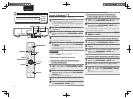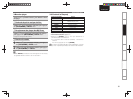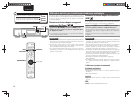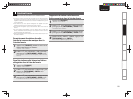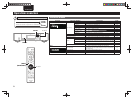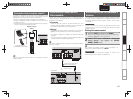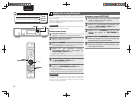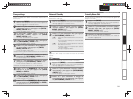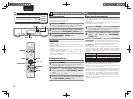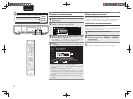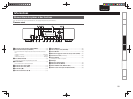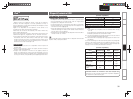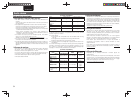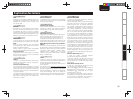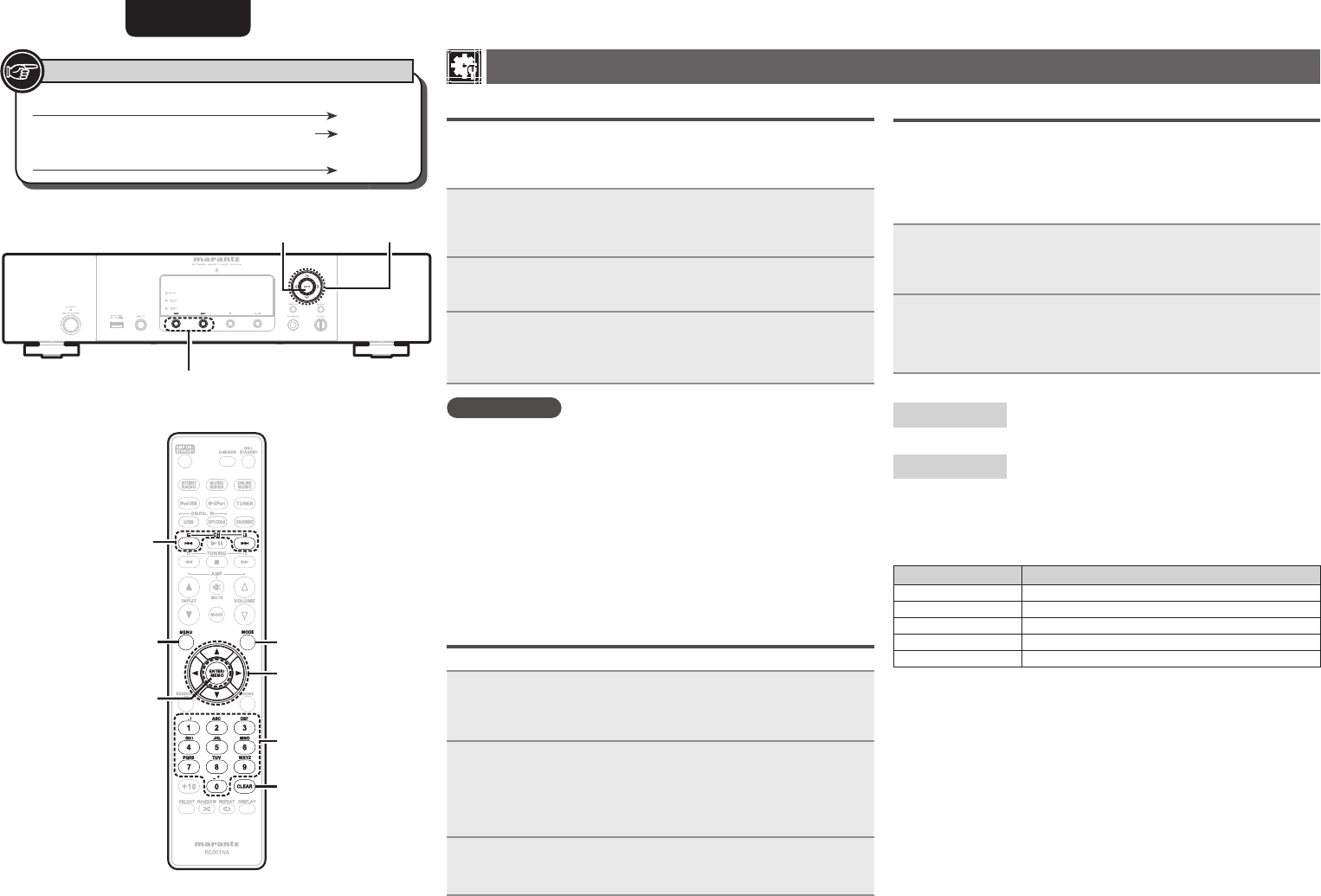
25
FRANÇAIS
Réglage des autres paramètres [Other]
Veille automatique
Lorsque la veille automatique est réglée sur ON, l’appareil entre
automatiquement en mode veille après environ 30 minutes de mode
stop en continu sans aucune opération.
• Le réglage par défaut est “OFF”.
1
Appuyez sur [MENU].
Active le mode réglages du menu, puis le menu apparaît sur
l’affi chage. (vpage21 “Carte des menus”)
2
Utilisez ui pour sélectionner “Other”-“Auto Standby”,
puis appuyez sur [ENTER/MEMO], <ENTER> ou p.
3
Utilisez ui pour sélectionner “On”, puis appuyez
sur [ENTER/MEMO], <ENTER> ou p.
Le réglage est saisi.
REMARQUE
Dans les situations suivantes, la fonction de veille automatique n’est
pas opérationnelle.
• Lorsqu’un iPod ou un dispositif mémoire USB est connecté au port
USB de cet appareil.
• Lorsque la source est “Digital In USB”, “Digital In OPT” ou “Digital
In COAX”.
• Lorsque la source d’entrée est M-XPort” et qu’un récepteur sans fi l
RX101 est connecté au M-XPort.
• Lorsque la source d’entrée est “INTERNET RADIO”, “MUSIC
SERVER” ou “ONLINE MUSIC”, et qu’un câble Ethernet est branché
au connecteur NETWORK.
Économiseur d’écran
Utilisez la procédure suivante pour régler l’économiseur d’écran.
1
Appuyez sur [MENU].
Active le mode réglages du menu, puis le menu apparaît sur
l’affi chage. (vpage21 “Carte des menus”)
2
Utilisez ui pour sélectionner “Other”-“Screen
Saver”, puis appuyez sur [ENTER/MEMO], <ENTER>
ou p.
“Screen Saver” menu s’affi che.
3
Utilisez ui pour sélectionner “ON”, puis appuyez
sur [ENTER/MEMO], <ENTER> ou p.
Mise à jour du micrologiciel
• Pour utiliser ces fonctions, votre système doit avoir les spécifi cations
et les réglages nécessaires à une connexion Internet large bande
(vpage6).
• Exécutez la mise à jour du micrologiciel au moins 2 minutes après la
mise sous tension de cet appareil.
1
Appuyez sur [MENU].
Active le mode réglages du menu, puis le menu apparaît sur
l’affi chage. (vpage21 “Carte des menus”)
2
Utilisez ui pour sélectionner “Other”-“Firmware
Update”, puis appuyez sur [ENTER/MEMO],
<ENTER> ou p.
[Eléments sélectionnables]
Check for Update
: Permet de vérifi er s’il existe des mises à jour pour
le fi rmware. Vous pouvez aussi vérifi er la durée
approximative d’une opération d’actualisation.
Start
: Effectuez le processus de mise à jour.
• Si la mise à jour échoue, le réglage se relance automatiquement,
mais si la mise à jour est toujours impossible, l’un des messages
ci-dessous s’affi che. Si l’affi chage ressemble à celui ci-dessous,
vérifi ez les réglages et l’environnement réseau, puis mettez à jour
à nouveau.
Affi chage Description
Updating fail Echec de la mise à jour.
Login failed Echec de la connexion au serveur.
Server is busy
Le serveur est occupé. Attendez, puis réessayez.
Connection fail Echec de connexion au serveur.
Download fail Le téléchargement du micrologiciel a échoué.
[Remarques concernant l’utilisation de “Firmware Update”]
• Ne coupez pas le courant avant la fi n de la mise à jour.
• Même avec une connexion Internet à large bande, il faut environ 20
minutes pour effectuer la mise à jour.
• A partir du moment où la mise à jour démarre et ceci jusqu’au terme
de l’opération, il est impossible d’effectuer les opérations habituelles.
• En outre, la mise à jour du micrologiciel peut réinitialiser les données
de sauvegarde pour les paramètres, etc. défi nis pour cet appareil.
• Si la mise à jour échoue, débrancher et rebrancher le cordon
d’alimentation. “Update retry” apparaît à l’écran et la mise à jour
redémarre à partir du point où elle s’est interrompue. Si l’erreur
persiste, contrôlez le réseau.
Touche se trouvant sur l’appareil et la télécommande
TOUCHE
Touche se trouvant uniquement sur l’appareil
<TOUCHE>
Touche se trouvant uniquement sur la télécommande
[TOUCHE]
Symboles utilisés pour indiquer les touches dans ce guide
8 9
[MENU]
[ENTER/MEMO]
u
,
i
,o,p
[NUMBER]
(0
-
9)
<ENTER>
u
,
i
,o,p
[CLEAR]
8,9
[MODE]